Auf Linux-Systemen hängt die Installation einiger Pakete von anderen Paketen oder Bibliotheken ab, um ordnungsgemäß zu funktionieren. Wenn Sie beispielsweise ein Paket mit dem Namen "mypackage" installieren möchten, müssen Sie die abhängigen Bibliotheken anzeigen.
Wenn Sie später "mypackage" deinstallieren, wäre das Paket mit den Bibliotheken immer noch ohne Verwendung im System. Um diese Pakete zu entfernen, müssen wir einige Tools verwenden. In diesem Tutorial erfahren Sie, wie Sie einige Tools installieren, die zum Suchen und Entfernen verwaister Bibliotheken von Ihrem Ubuntu 16.04-System verwendet werden.
Normalerweise apt kann Abhängigkeiten zwischen Paketen und apt-get autoremove verwalten bietet Ihnen die Möglichkeit, verwaiste Pakete zu entfernen. Aber wenn Sie das abhängige Paket vor der Installation manuell installiert haben, bleibt "mypackage" immer noch im System. Wir müssen also Tools für diesen Zweck verwenden.
Siehe auch:So installieren Sie eine bestimmte Version des Pakets mit apt-get
1) Gtkorphan
GtkOrphan ist das grafische Tool, mit dem Sie verwaiste Pakete finden und entfernen können. Es implementiert ein GUI-Front-End für deborphan und fügt die Fähigkeit zum Entfernen von Paketen hinzu, die Ihr System nach verwaisten Bibliotheken durchsucht und diese entfernt, wenn Sie es dazu auffordern.
# apt install gtkorphan
Reading package lists... Done
Building dependency tree
Reading state information... Done
The following additional packages will be installed:
deborphan dialog libgtk2-gladexml-perl menu
Suggested packages:
menu-l10n
The following NEW packages will be installed:
deborphan dialog gtkorphan libgtk2-gladexml-perl menuSuchen Sie jetzt einfach über den Launcher nach der Anwendung
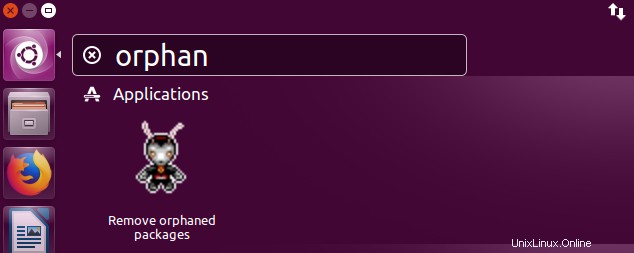
Starten Sie jetzt die Anwendung. Sie können eine Liste der verwaisten Pakete sehen, die in Ihrem System vorhanden sind. Sie können diejenigen auswählen, die Sie entfernen möchten. Erweitern Sie nun die „Optionen " mit der rechten Maustaste und wählen Sie "Zum Entfernen auswählen ".
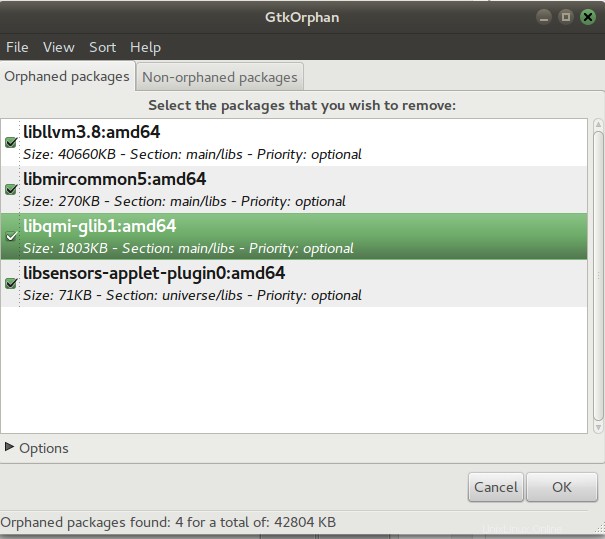
2) Deborphan
DebOrphan ist das Befehlszeilentool, mit dem Sie die verwaisten Pakete in Ihrem Linux-System erkennen können. Wenn Sie gtkorphan installieren, wird es normalerweise mit deborphan geliefert. Aber Sie wollen nur deborphan installieren, gehen Sie wie folgt vor:
# apt install deborphanUm nun die verwaisten Pakete aufzulisten, verwenden Sie einfach den Befehl auf dem Terminal
# deborphan
libllvm3.8:amd64
libmircommon5:amd64
libsensors-applet-plugin0:amd64
libqmi-glib1:amd64Sie können sehen, dass wir die gleiche Liste wie bei gtkorphan haben. Um alle verwaisten Pakete zu entfernen, verwenden Sie den Befehl:
# apt-get remove --purge `deborphan`
Reading package lists... Done
Building dependency tree
Reading state information... Done
The following packages will be REMOVED:
libllvm3.8* libmircommon5* libqmi-glib1* libsensors-applet-plugin0*
0 upgraded, 0 newly installed, 4 to remove and 23 not upgraded.
After this operation, 43.8 MB disk space will be freed.
Do you want to continue? [Y/n]
Sie können sehen, dass vorgeschlagen wird, alle 4 verwaisten Pakete zu entfernen. Wenn Sie nun bestimmte Pakete ausschließen möchten, können Sie --exclude verwenden Parameter wie unten
# apt-get remove --purge `deborphan --exclude=libsensors-applet-plugin0:amd64`
Reading package lists... Done
Building dependency tree
Reading state information... Done
The following packages will be REMOVED:
libllvm3.8* libmircommon5* libqmi-glib1*
0 upgraded, 0 newly installed, 3 to remove and 23 not upgraded.
After this operation, 43.8 MB disk space will be freed.
Do you want to continue? [Y/n]Jetzt können Sie sehen, dass es nur vorschlägt, 3 verwaiste Pakete zu entfernen, nicht wie zuvor 4.
Jetzt kennen Sie die zwei wesentlichen Tools, die Ihnen helfen können, verwaiste Pakete zu entfernen. Sie sollten jedoch beachten, dass einige Abhängigkeiten auf der Paketebene selbst nicht korrekt definiert sind und dass deborphan eine Komponente entfernen kann, die für Sie nützlich sein könnte, seien Sie also vorsichtig damit.